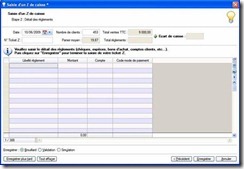Saisie Z de caisse
) Menu SAISIES – commande SAISIE Z DE CAISSE
<Alt> <S> <Z>
Le Z de caisse ou Ticket Z est un état récapitulatif de fin de journée, édité par une caisse enregistreuse. Ce ticket totalise toutes les recettes en TTC enregistrées dans la journée et possède un numéro d’identification.
La commande SAISIE Z DE CAISSE permet d’enregistrer les écritures comptables du ticket Z ainsi que les écarts de caisse.
Cette saisie se déroule en deux étapes. Tout d’abord, vous saisissez la répartition de votre chiffre d’affaires (par rayon, nature de biens…) puis la répartition par mode de règlement.
L’assistant de saisie
* Le mode cahier ne gère pas la comptabilité analytique.
A l’activation de la commande SAISIE Z DE CAISSE, la fenêtre suivante s’affiche : :
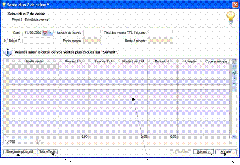 Permet d’interrompre votre travail sans perdre les informations saisies.
Permet d’interrompre votre travail sans perdre les informations saisies.
Permet de supprimer le contenu saisi et de reve- nir à la première étape.
Grille de saisie
Permet de tout effacer et de fermer la fenêtre de saisie.
* La première fois que vous utilisez cette commande, la grille de saisie est vide. Par la suite, le libellé, le taux de TVA, le compte et le code analytique des ventes seront conservés et dans la seconde étape, le libellé, le compte du règlement ainsi que le code mode de paiement, à l’exception des comptes clients.Il ne vous restera plus qu’à saisir vos montants.
Dans le menu CONTEXTUEL (clic-droit dans la fenêtre), plusieurs fonctionnalités peuvent vous aider dans la saisie, notamment les commandes suivantes :
• CONSULTER LE COMPTE : permet d’ouvrir la fenêtre de consultation d’un compte.
• SOLDER : permet de compléter le montant de la dernière ligne et solder le reste à répartir.
Saisie
* Par défaut, la saisie des ventes se fait en TTC. Cependant, vous pouvez saisir le détail de vos ventes en HT. Pour cela, dans les préférences de saisie, vous disposez de l’option Saisie Z de caisse : détail des ventes en HT. Vous y accédez par le menu DOSSIER, commande OPTIONS – PRÉFÉRENCES, groupe Comptabilité – Options de saisie.
Etape 1
Cette étape vous permet de saisir le détail de vos ventes par type (exemple : boucherie, épicerie, etc).
1. Munissez-vous de votre ticket Z.
2. Vérifiez que la date proposée est exacte.
3. Saisissez le numéro du ticket Z. Ce numéro est important en cas de contrôle fiscal.
4. Indiquez le nombre de clients passés en caisse dans la journée, dans la zone correspondante. Sur un ticket Z, le nombre de clients peut être exprimé par un nombre de paniers ou autre.
5. Saisissez le total des ventes TTC à répartir.
6. Cliquez sur la touche <Entrée> de votre clavier. Les zones Panier moyen et Reste à répartir sont alors calculées automatiquement.
7. Dans la colonne Libellé vente, indiquez le nom de la répartition. Exemples : épicerie, boucherie.
8. Saisissez le Montant TTC puis le taux de TVA de la vente. Le Montant TVA et le Montant HT sont calculés automatiquement.
9. Cliquez sur l’icône d’appel de liste et sélectionnez un compte.
Le code analytique est renseigné par défaut s’il est indiqué dans le compte que vous avez choisi. Dans le cas contraire, vous pouvez toujours en sélectionner un.
10. Répétez l’opération pour toutes les répartitions des ventes.
11. Vérifiez que la zone Reste à répartir est vide et cliquez sur le bouton [Suivant].
Etape 2
Cette seconde étape vous permet de saisir le détail de vos ventes par mode de paiement (exemple : chè- ques, espèces, comptes clients, etc). Dans la partie supérieure de la fenêtre, les informations du ticket Z sont rappelées. Les zones Total Règlements et Ecart de caisse se renseigneront au fur et à mesure de la saisie des différents modes de règlements.
1. Dans la colonne Libellé règlement, indiquez le nom du mode de paiement. Par exemple : CB, chèque, espèces, etc. Si vous laissez cette zone vide, c’est le libellé du compte ou du code mode de paiement qui sera pris en compte.
2. Saisissez ensuite le montant de répartition du règlement.
3. Dans la colonne Compte, cliquez sur l’icône d’appel de liste puis selon le mode de paiement, cochez l’option Clients, Autres tiers ou Financiers :
• Clients : ce type de compte est utilisé pour les clients qui ont un compte.
• Autres tiers : ce type de compte est utilisé pour les règlements par ticket restaurant, bons d’achats…
• Financiers : ce type de compte est utilisé pour les règlements de type chèque, carte bancaire.
Exemple
Pour un mode de paiement de type chèque, le compte le plus souvent utilisé est le compte financier
511200 chèques à encaisser.
4. Indiquez éventuellement un code mode de paiement.
5. Répétez l’opération pour tous les règlements.
Conserver le client dans la saisie
Les comptes clients sont les seuls qui ne sont pas récupérés automatiquement dans les prochaines saisies d’un Z de caisse. Cependant, vous avez quand même la possibilité de les garder.
Pour cela, sélectionnez la ligne d’un compte client, faites un clic-droit et choisissez la commande
CONSERVER LE CLIENT DANS LA SAISIE.
Lettrer une ligne d’écriture
Vous pouvez lettrer une écriture directement dans cette grille de saisie.
1. Pour cela, sélectionnez la ligne de l’écriture.
2. Faites un clic droit et choisissez la commande LETTRER.
3. Dans la fenêtre qui s’affiche, procédez au lettrage de votre écriture et fermez la fenêtre. Vous reve- nez à la grille de saisie. Voir Lettrage manuel, page 189.
Enregistrer les écritures
Ecart de caisse
Lorsque vous avez un écart de règlement, celui-ci est calculé et s’affiche dans la zone Ecarts de caisse. Cet écart passera sur le compte d’écart de caisse positif ou négatif choisi dans les paramètres de comptabilité.
1. Si ces comptes n’ont pas encore été déterminés, vous ne pouvez pas enregistrer vos écritures. Cliquez alors sur le bouton [Enregistrer plus tard].
2. Dans le menu DOSSIER, commande PARAMÈTRES – COMPTABILITÉ, cliquez sur l’onglet Racines/Défauts et attribuez les comptes d’écart de caisse.
3. Activez de nouveau la commande SAISIE Z DE CAISSE et cliquez sur le bouton [Suivant].
4. Procédez à l’enregistrement.
Enregistrer
1. Par défaut, les écritures sont enregistrées en Brouillard. Si vous voulez qu’elles soient enregistrées en
Simulation ou Validation, cochez l’option correspondante.
2. Cliquez sur le bouton [Enregistrer].
* Vous pouvez visualiser vos écritures de caisse dans la liste des écritures (menu LISTES – commande
ÉCRITURES).
Lors de vos prochaines saisies, la plupart des informations seront conservées. Si des répartitions des ventes ou des règlements ne sont pas dans le ticket Z du jour, vous pourrez les laisser vides.